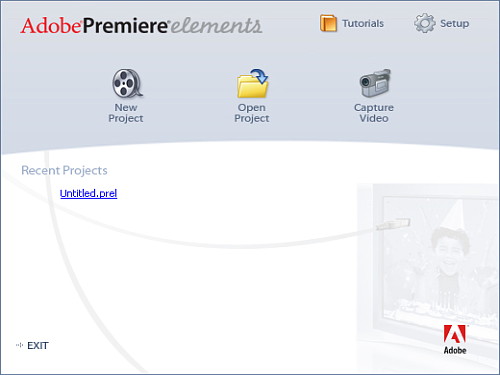
A most megjelenő szoftver nem feltétlenül a professzionális Premiere és Premiere Pro lebutított változata, hiszen olyan funkciók is megtalálhatók benne, amelyeket az elődökben hiába keresnénk. A szoftver az otthoni felhasználók igényeit igyekszik maximálisan kielégíteni, és segítséget nyújt a videókészítésben az első lépésektől az adatok DVD-re írásáig, vagy merevlemezre mentéséig.
Az Adobe Premiere Elements segítségével pár órás munka ráfordításával és némi kreativitással remek filmeket készíthetünk a videóinkból, amelyeket így még évek múlva is anélkül mutogathatunk az ismerőseinknek, hogy halálra unnák magukat a családi rendezvényekről készült videók megtekintése közben.
Telepítés
Az Adobe új videószerkesztője szokatlanul nagy helyet foglal, a két lemezről felálló szoftvernek a teljes telepítéshez 1200 MByte szabad helyre van szüksége a számítógépen.
A Microsoft Windows XP operációs rendszeren futó Premiere Elements beéri egy 800MHz-es, 256 Mbyte memóriával rendelkező számítógéppel is (persze ha erősebb a vas, az nem baj), a digitalizáláshoz természetesen megfelelő csatlakozó, a DVD-íráshoz DVD-író szükséges.
Kezelőfelület
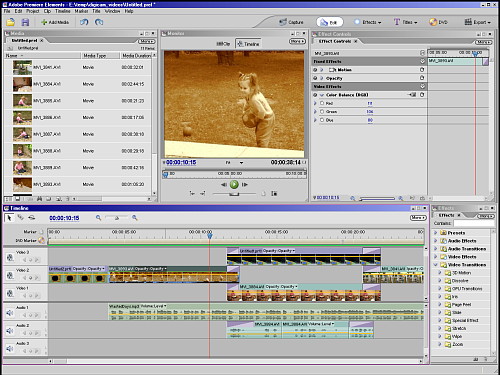
A kezelőfelület és a szerkesztési folyamat a Premiere-ből ismerős: munkánk során a betöltött videókat és a hangokat a média ablakból az idősíkra húzzuk, és itt szerkesztjük a filmet: három videó- és három hangsáv áll a rendelkezésünkre, hogy megváltoztassuk a klipek sorrendjét, kivágjuk a felesleges részeket, vagy effekteket alkalmazzunk. Az egyes klipek felismerését a videókból készített fényképekkel segíti a Premiere Elements, így a szerkesztés még gyorsabban megy. Sokszor hasznosnak bizonyul, hogy egy-egy klip törlésekor, vagy nyújtásakor a szoftver a további videókat úgy illeszti össze, hogy sehol ne maradjanak üres helyek, ne legyen fekete a képernyő a film közepén.
A készülő filmet a beépített monitoron követhetjük végig, szintén a Premiere-ben megszokott módon: a vágás, törlés, nyújtás valós idejű, a videót csak a speciális effektusok használatakor kell lerenderelni. (Ilyenkor a szükséges fájlok a számítógépünkön maradnak, így ezt az olykor időigényes műveletet jó esetben elég csak egyszer elvégezni.)
Azok, akik már kezelték az Adobe Premiere valamelyik változatát, valószínűleg az Elements-szel is könnyedén el fognak boldogulni. A videókészítéssel még csak most ismerkedő otthoni felhasználók dolgának megkönnyítésére az Adobe hat lépésre bontotta szét a munkafolyamatot: a kamerából érkező anyagok digitalizálását a szerkesztés követi, ezután jönnek a speciális effektusok, a feliratok hozzáadása, végül a DVD-re írás, és exportálás különböző fájlformátumokba. Azt, hogy éppen melyik lépés következik, a jobb felső sarokban követhetjük nyomon, és a készítők minden munkafolyamatot jól használható súgóval láttak el, mely mindig csak az éppen szükséges információkat jeleníti meg.
Effektek
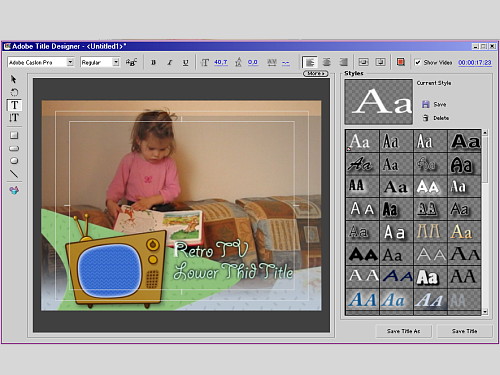
Természetesen akárcsak a Premiere-ben, a Premiere Elementsben is használhatunk különféle speciális effektusokat: a videókat több mint száz különböző módon úsztathatjuk egymásba (áttűnések, lapozások stb.), vagy alkalmazhatunk hatásokat egy-egy videó képére is: többek között lehet játszani a színekkel, a kép élesítésével, homályosításával, egy részlet kinagyításával, vagy a lejátszás sebességének megváltoztatásával.
A Premiere Elementsben lehetőség van feliratok, mozgó szövegrészletek használatára, száznál is több sablon segítségével. Ezekkel ki lehet emelni egyes jeleneteket, el lehet választani egymástól a film egyes részeit, vagy a családi rendezvények eseményeit lehet feliratozni – tulajdonképpen minden a felhasználó kreativitására van bízva.
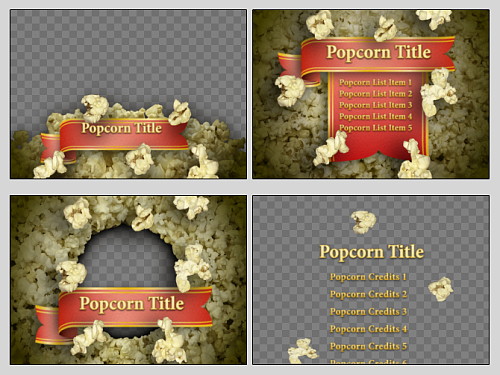
A számítógépen lévő fényképeinkből rövid idő alatt professzionális, diavetítésszerű videót készíthetünk: a kiválasztott fotókat csak sorba kell tenni, és az átúsztatás módját kiválasztva tulajdonképpen készen is vagyunk; a képek akár a zene ütemére is válthatják egymást.
Importálás, exportálás
A Premiere Elements a teljes otthoni filmkészítést lefedi, segítséget nyújt a videók digitalizálásától a kész anyag DVD-re írásáig. A kameráról érkező, vagy a számítógépről válogatott videókat azonnal elkezdhetjük szerkeszteni, de lehetőség van az adatok közvetlenül lemezre írására is.
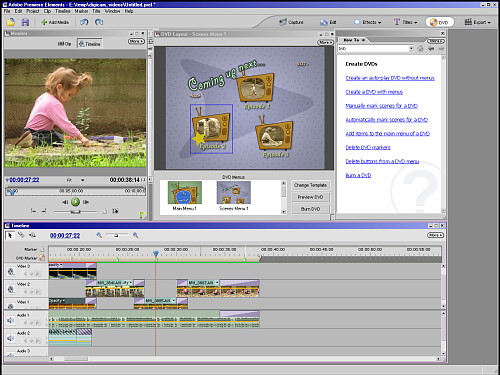
A szoftver segítéségével, minden más segédeszköz nélkül van lehetőség az elkészült film DVD-re írására, sőt, a Premiere Elementset beépített menüszerkesztővel is ellátták. A harminchárom előre kialakított sablon segítségével könnyedén alakíthatunk ki menüvel ellátott lemezeket – bár saját minta kialakítására sajnos nincs lehetőség, csupán a feliratokat írhatjuk át. A filmben szereplő jeleneteket kiválaszthatjuk kézzel, de ezeket a szoftver képes magától is felismerni, így rém okos DVD-t készíthetünk: a korong behelyezésekor előugró menü segítségével kiválaszthatjuk, hogy az egész filmet szeretnénk megnézni, vagy egyből egy-egy jelenetre ugranánk.
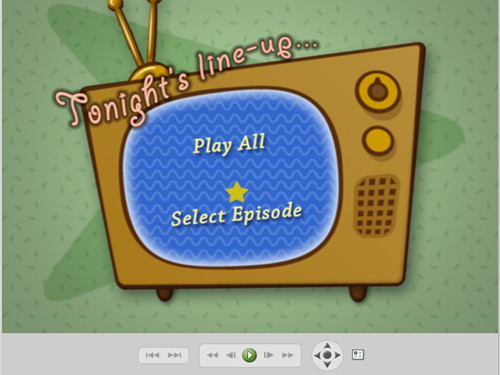
A videókat a számítógép merevlemezére menthetjük Mpeg, QuickTime és Windows Media formátumokban – ezek mindegyike teljesen testreszabható, de természetesen akkor is jól járunk, ha egy-egy előre beállított módot választunk -, DVD írásakor pedig lehetőség van arra, hogy a videót a lemez teljes kapacitását figyelembe véve, a lehető legjobb minőségben írjuk ki. A Premiere Elements támogatja a szélesvásznú formátumot is.
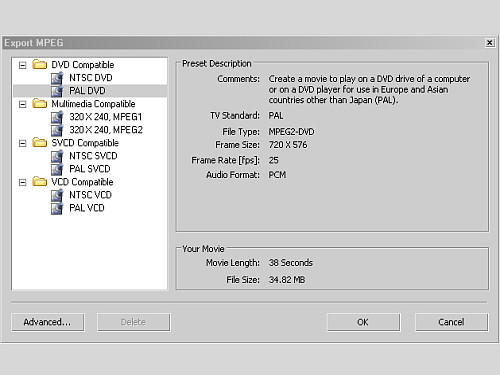
Összegzés
 MPEG videó 0:36 mp; 8,47 MByte |
Az Adobe Premiere Elements a hobbifelhasználók minden igényét maximálisan kielégíti; nyugodt szívvel ajánljuk mindenkinek, aki szeretné feldobni az otthoni videóit, hogy azok még évek múltán is élvezhetőek legyenek. A szoftver a videókészítés egész folyamatát megkönnyíti, segítségével nem kell külön eszközt használnunk a klipek digitalizálására, a videók elkészítésére és a DVD-írásra.
A Premiere Elements kezelése sokban emlékeztet nagytestvéreire, ezért azok számára is kitűnő választás, akik még csak most ismerkednek a videószerkesztéssel, de idővel szeretnének majd továbblépni más, professzionális szoftverek felé.
Windows platformra az Adobe Premiere Elements ára 24.900 Ft.
Az Adobe Premier Elements-szel készített tesztvideónkat a képre kattintva töltheti le.







